- 冒险村物语
- 英雄无敌3塔防
- 驾考家园手游
Photoshop如何将图片修出梦幻效果?Photoshop梦幻效果教程
2020-07-27
很多喜欢梦幻的人都爱拍夜空,可是身处都市的我们,都知道很难看到夜空中的星星,更别提能看到流星了。可是,我们刷朋友圈的时候,却发现有人做出了梦幻的星空效果,自己也想试试。
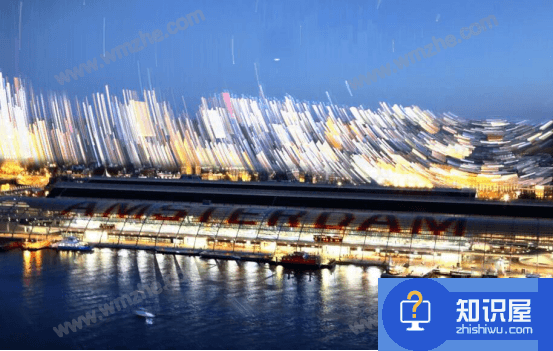
其实,我们可以用photoshop做出梦幻效果,只是很多人都不懂怎么操作。所以,本文来分享photoshop梦幻效果教程,让大家做的梦幻效果也能美出天际。
photoshop梦幻效果的制作步骤
1.首先,我们打开photoshop,将需要制作梦幻效果的夜景图片导入。

2.夜景图导入后,再通过菜单栏“文件”中的“置入”将星空素材导入。导入后,根据天空的比例调整它的位置,调整完成后,按一下键盘回车键。
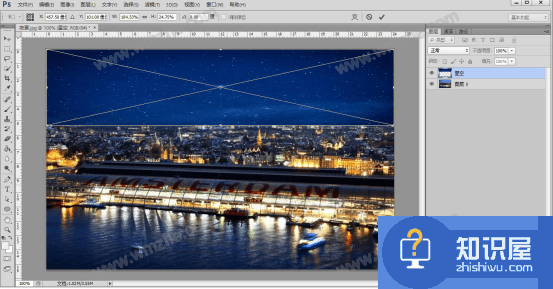
3.然后,选中星空素材的图层,将它的模式改为“变亮”;再给星空素材图层点击添加蒙版,调用PS左侧的画笔工具擦拭多余的星空部分,之后,通过“Ctrl+shift+Alt+E”覆盖当前图层。
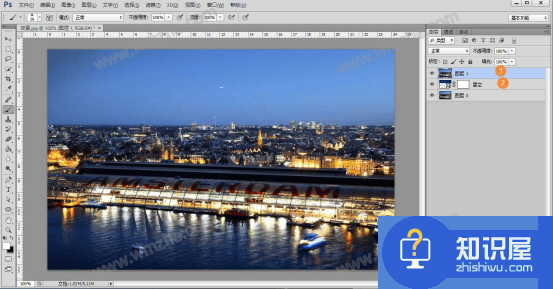
4.接下来,就开始用photoshop制作梦幻效果了。点击菜单栏“窗口”中的“动作”,在弹出的动作窗口中,点击“创建”图标,并在“新建动作”窗口中,输入名称,例如,本文输入“梦幻星空”,再点击“记录”按钮。
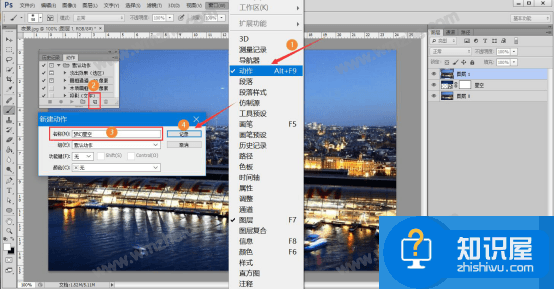
5.“Ctrl+J”复制当前图层,并“Ctrl+T”实现自由变换,将中心锚点拖动至右上方,角度设置为0.1,再点击“√”按钮。
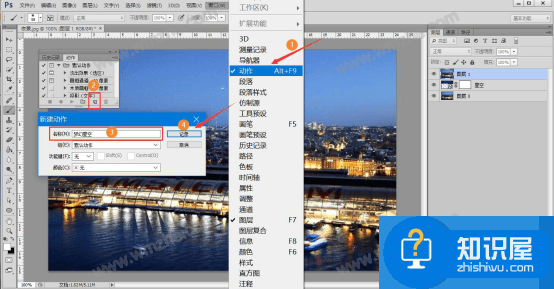
6.将当前图层的模式改为“变亮”,并打开photoshop的动作窗口,点击停止录制按钮。
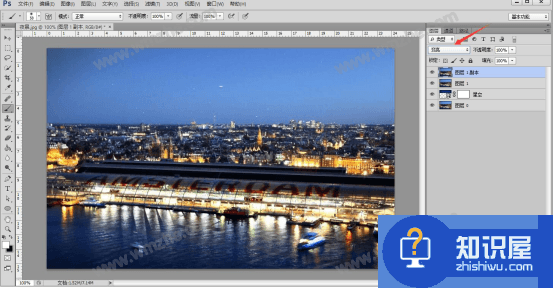
7.随后,连续点击photoshop动作窗口中的播放按钮,每一次点击都会出现一个图层副本,用户根据自己想要实现的梦幻效果来决定它的点击次数。例如,本文就连续点击了56次。
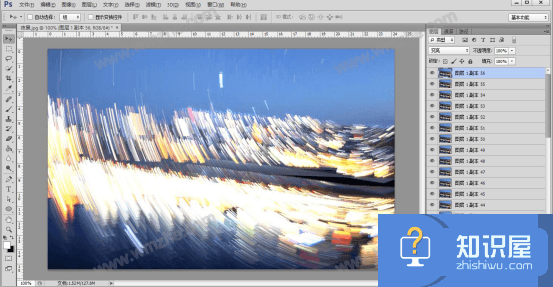
8.回到photoshop的图层面板,将刚才新增的56个图层全选并“Ctrl+G”归为一个组。点击图层蒙版按钮,为该组添加蒙版,调用画笔工具来将图中的地面风景恢复。
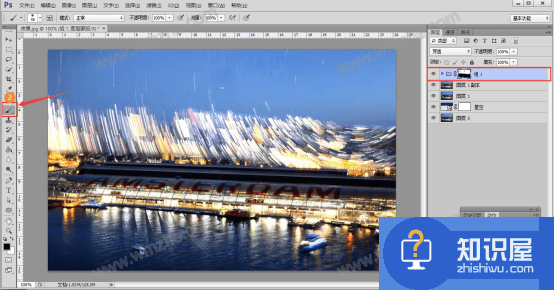
9.如果用户想要photoshop做的梦幻效果更美,就调节它的不透明度。最后,点击菜单栏“文件”中的“存储为”将这张梦幻效果的图片保存下来。
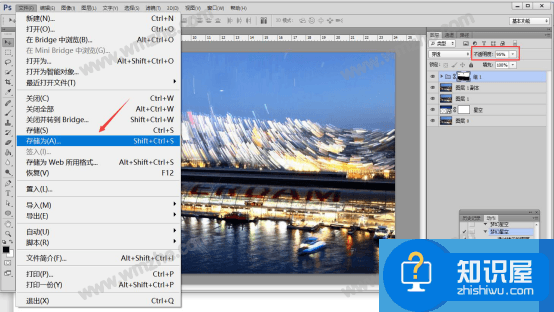
利用photoshop做梦幻效果的过程中,要特别注意的是,在动作窗口点击“记录”按钮后,不要将此窗口关闭,不然,它就没有办法记录用户做的梦幻星空效果轨迹了,而且那个变换角度也可以根据自己的需要来设置。
人气推荐
知识阅读
精彩推荐
- 游戏
- 软件
-

海底大鱼吃小鱼游戏下载v1.0.38 安卓版
其它手游 48.7M
下载 -

大鱼吃小鱼保卫战游戏下载v1.0.38 安卓版
其它手游 48.7M
下载 -

宝宝玩排序游戏下载v9.88.00.00 官方安卓版
其它手游 92.3M
下载 -

宝宝捉迷藏宝宝巴士游戏下载v9.88.00.00 安卓最新版
其它手游 99.9M
下载 -

泡泡小镇游乐园游戏下载v2.1.1 安卓版
休闲益智 136.6M
下载 -

全民来装修手机版下载v1.0.1 安卓版
休闲益智 105.7M
下载 -

指尖音符游戏免费版下载v1.0.1 安卓版
其它手游 59.5M
下载 -

指画星河手游下载v1.0.7 安卓官方版
休闲益智 92.2M
下载
-
蛇蛇争霸赛最新版下载v8.9.2 安卓版
下载
-
狂奔打耳光游戏下载v1.7.3 安卓版
下载
-
火箭大逃杀手游下载v2.3.7 安卓版
下载
-
蛋仔派对港台服最新版下载v1.0.214 安卓版
下载
-
花之舞九游官方版下载v1.3.9 安卓版
下载
-
花之舞最新版本下载v1.3.9 安卓版
下载
-
纵横旅人游戏下载v1.1.21 安卓版
下载
-
道友请留步正版手游下载v7.10.090301 安卓版
下载










